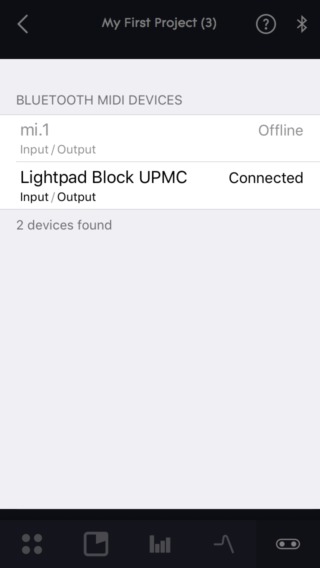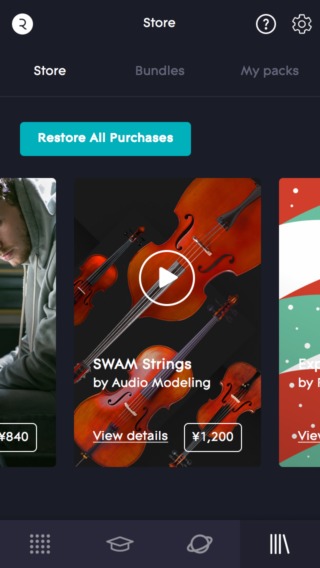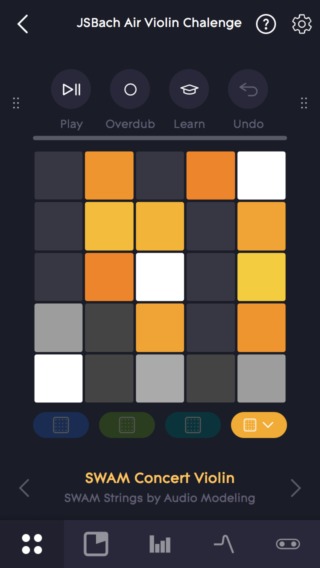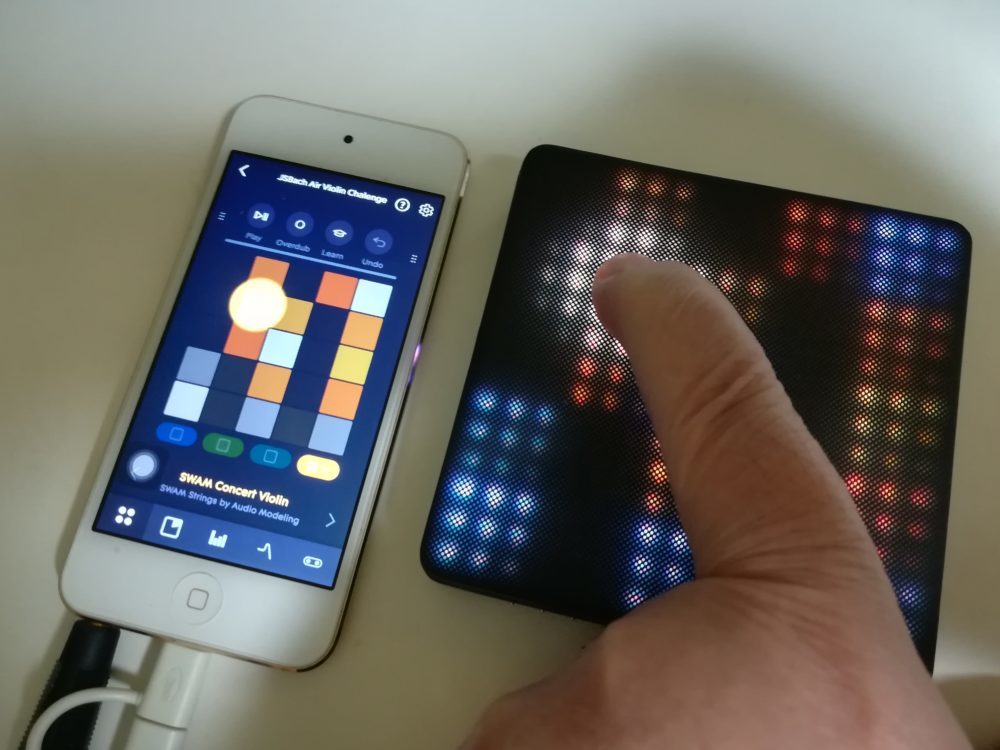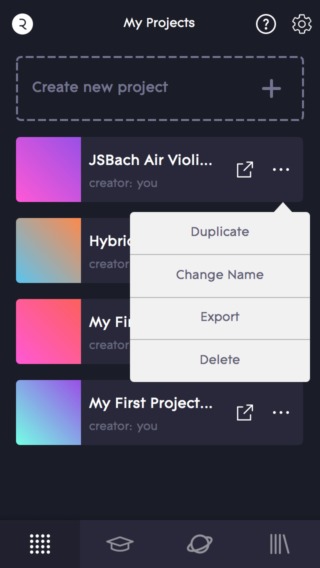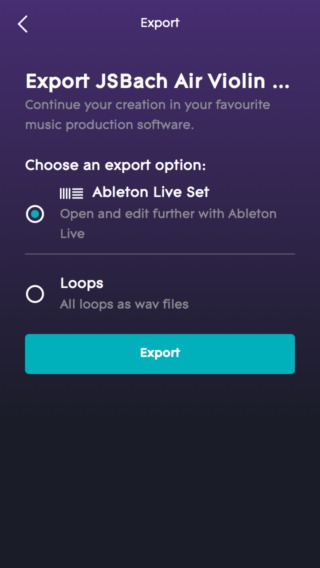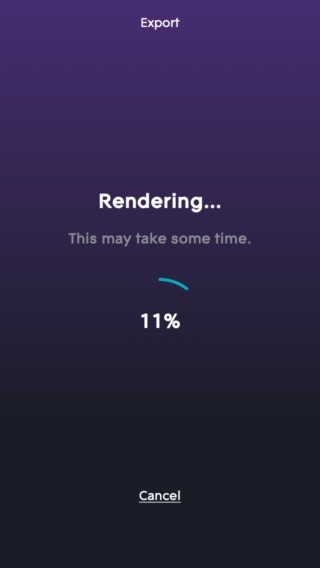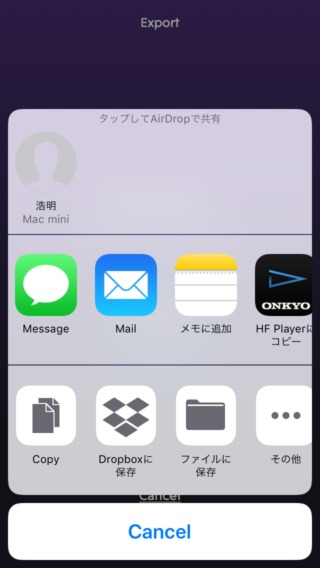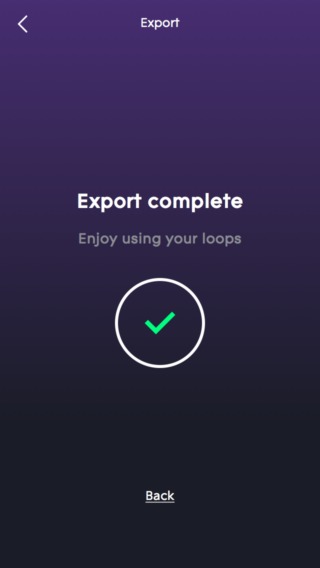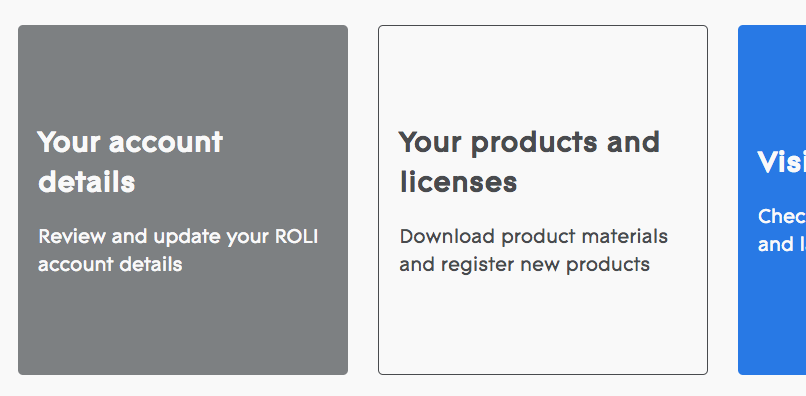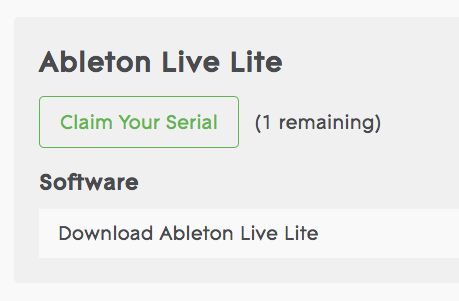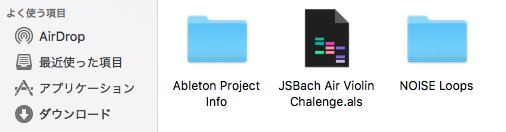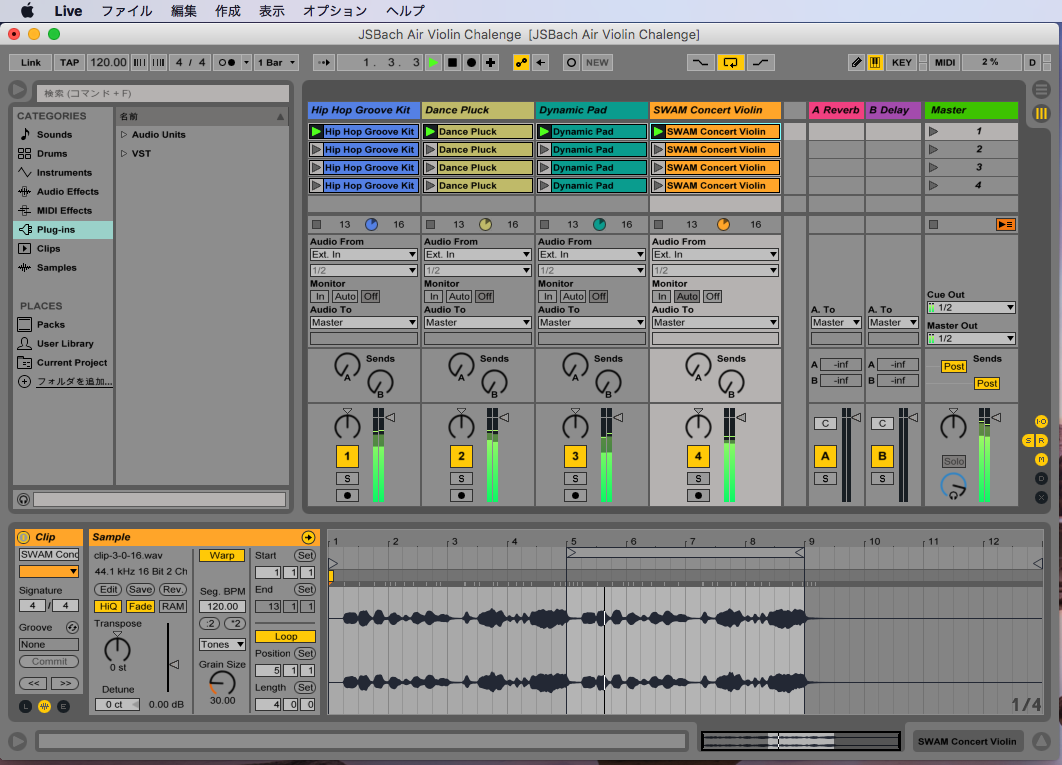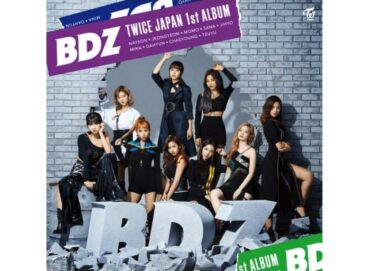ROLI Lightpad Blockが届いたので、先ずはiPod touchのiOS「NOISE」アプリでバッハ「G線上のアリア」を弾くための準備をしたので紹介します。Mac miniに「ROLI Dashboard」はインストール出来ましたが?
イントロダクション
ROLI Lightpad Blockを購入するに至った経緯と、事前にiOSアプリ「NOISE」をインストールして試した結果については以下の記事で紹介しています。
ROLI Lightpad Block?iOSやDAWのLiveで「G線上のアリア」?! >>>

Lightpad Blockの準備
アンボックス
製品の箱は以下のようなものでした。
右のシートは日本の正規代理店である「MI7ジャパン」が添付しているもので、裏面に「保証書/ユーザー登録/サポート」に関する記述が日本語で記されています。
MI7でのユーザー登録をしましたが、「ROLI Dashboard」をインストールするための「My ROLI」への登録は別途ROLIのサイトでアカウントを作って行う必要があります。
内容物は全部で以下のようなものです。
ハードウェアは「ROLI Lightpad Block」本体と専用USBケーブル(充電/パソコン接続)のみです。USBケーブルはType-Cです。
書類は「Quick Start Guide」など簡単な内容の3点が入っていました。それとROLIのシールです。
詳しい内容はMI7のサイト(日本語)やROLIのサイト(英語)で確認する必要があります。YouTubeのROLIのチャンネルも参考になります。
バッテリーの充電
最初は2in1ノートPC(Windows)のUSB端子に接続して充電を行ないましたが、ROLI Dashboardをインストールして使おうとした時に、充電されていないことがわかりました。
Mac miniのUSB端子に接続すると以下のような充電中の表示となり、充電することが出来ました。
おそらく、2in1ノートPCのUSBポートは給電容量が少なくプロテクトが働いて充電が出来なかったものと思われます。
ACアダプターで充電する場合も、容量の小さいものだと充電が出来ない可能性があるので、上記のような充電中の表示になるのを確認する必要があります。
ROLI Dashboardで充電状態(%表示)がわかるので確認すると良いです。Lightpad本体では、電源ボタンを2回押すとバッテリー表示になりますが数字は表示されません。
iPod touchへのBluetooth接続(Connect)も、Dashboardで13%の表示の状態では出来ず、30%以上にする必要がありました。
NOISEアプリの準備
NOISEアプリからBluetooth接続(Connect)
iPod touchの通常のBluetoothペアリングは必要無く、直接NOISEアプリから接続します。
右下のボタンをタップして「Connect」をタップすると以下のように接続が出来ます。
弦楽器のサウンドパックをアプリ内課金で購入
「G線上のアリア」を弾くのに上質なバイオリンの音色で弾きたいので、ROLIで用意している弦楽器(バイオリン/ビオラ/チェロ/ダブルベース)のサウンドパックをアプリ内課金で購入しました。
「SWAM Strings by Audio Modeling」を1,200円で購入しダウンロードしてインストールしました。
NOISEの演奏パッドにバイオリンの音色を設定
左下のパッドボタンをタップして、その上の楽器の音色を「SWAM Concert Violin」に設定しました。
手弾き演奏と録音
Lightpad Blockでバイオリンを弾いてみる
最下段と下から2段目の左の2つのパッドはタップしても鳴りませんでした。
黄色のパッドを押すと、プレッシャーの圧力に応じて音量が変化して鳴らせました。
黄色の間のグレーと白のパッドも鳴るので、シャープやフラットの付いた音にも対応できます。
押したままで横方向に指を震わせるとビブラートがかかり、隣のパッドまで指を滑らせるとポルタメント(音程が連続的に変化)で弾けます。
このことで、プレッシャーと横方向の指の動きでバイオリン独特の奏法を表現できることが確認できました。
手弾き演奏の一発録りは出来ない
いくつか方法がありますが、分かりやすく応用が効く方法としては「AudioShare」アプリを使う以下の方法がありますが、NOISEアプリはAudiobusに対応していないので使えませんでした。オススメです。
グルーブボックス iPhone無料アプリ?DAWで挫折する前に試そう!「一発録り」>>>
この記事の「Groovebox」を「NOISE」に読み替えてください。
最初と最後の無音部分は録音後にアプリ内で簡単にトリミングが出来ます。同時にフェードイン/フェードアウトも可能です。
作った曲をSoundCloudにアップしたり、AudioCopyで他のアプリに渡す事などもアプリ内で簡単に出来ます。
.mp3へのファイル変換方法も紹介しているので参考にしてください。
★ Ableton Live Liteへのエクスポートが出来るので、Live側でパフォーマンスをすればLiveのオーディオトラックに録音できてエクスポートが可能です。
Lightpad BlockをDashboard経由でAbleton Live Liteに繋げば、クリップのトリガーがLightpad Blockから出来るので、間接的にパフォーマンスの録音が可能です。
Ableton Liveとの連携
NOISEのプロジェクトをAbleton Liveにエクスポート
当面は「NOISE」アプリで「G線上のアリア」が弾けるように練習するつもりです。
ROLI Lightpadで「G線上のアリア」?最初の2小節を弾いてみる?! >>>
「NOISE」のプロジェクトを、私が主に使っているDAWの「Ableton Live Lite」にエクスポートが可能です。
プロジェクトの選択画面で、エクスポートしたいプロジェクトの右端にあるスリードットをタップして「Export」をタップします。
「Ableton Live Set」を選択し「Export」ボタンをタップ。
MIDIデータをオーディオデータにレンダリングするので少々時間がかかります。
私のパソコンはMacなので、AirDropで送信しました。
Windowsなら「Mail」などでメールに添付するか、GoogleDriveやDropboxなどのクラウドストレージ経由でパソコンに送ります。
「Back」をタップして戻ります。
Ableton Live Liteでプロジェクトを開く
私の場合は、Ableton Live LiteはNovation製品にバンドルされていたものを既にインストールして使っていますが、持っていない方は以下のサイトからダウンロードしてください。
サインインします。
「Your products and licenses」をクリック。
「Lightpad Block」を製品登録すると、DashboardやAbleton Live Liteなどがダウンロード出来ます。
ちなみに、製品登録には「Lightpad Block」の裏面にあるシリアルナンバーのみが必要で、レジストレーションコードを特に入力する場所はありませんでした。
そもそもパッケージにレジストレーションコードは同梱されていません。
なので、中古品でも製品登録が出来るとは思うのですが、検証が出来ていないので、現時点ではやはりリスクがあると思います。
「Claim Your Serial」をクリックすると、Ableton Live Liteを使えるようにするためのシリアルナンバーを得ることが出来ます。
.zipファイルでNOISEからMacにAirDropで送信されたので、ダブルクリックして展開し、フォルダーを開くと上記のようになります。
.alsファイルをダブルクリックして開きます。
4番目のバイオリントラックが隠れているので、各トラックの幅を調整して4トラックが見えるようにします。
各トラックの下の方にある四角の「1」から「4」のボタンをクリックして黄色にし、最初のセクションのプレイボタンをクリックします。
全てのクリップがオーディオクリップになっているので「Sample」で演奏されます。
オーディオクリップなので、他のDAWやBandLabのMix Editorなどにドラッグ&ドロップ(直接かデスクトップ経由)で簡単に渡せます。
NOISEが基本的に4トラック✖️4セクションなので、Live上ではこのようなミニマルな形になります。
4セクション✖️3画面 = 12セクションまで1プロジェクト内で可能なので、一度のエクスポートで12セクションを同時にAbleton Live Liteにエクスポート出来ます。
2つ以上のプロジェクトをドッキングして拡張すれば、一般的な形に出来ると思います。
まとめ
Dashboardとの連携
ROLI Dashboardを使って、Lightpad BlockでAbleton Live Liteをコントロールしてパフォーマンスするのは、NOISEアプリに比べると少々やっかいです。
というのは、Dashboardの機能が汎用的に出来ているので、Live上でLightpad BlockのCC(コントロールチェンジ)に合わせて各機能のアサインを行う必要があります。
ただし、単にクリップをトリガーするだけであれば、USBケーブルで繋ぐだけで、Dashboardを開けばすぐに可能になると思います。
Bluetooth接続
今のところ、Bluetooth接続はiPod touchのみでしか動いていません。iOSデバイスは同様に動くと思いますが、パソコンとの接続はUSB経由しか現状では使えていません。
当面は、今回紹介した方法でAbleton Live Liteにプロジェクトデータを渡して編集加工する形を取りたいと思います。
今後の予定
「G線上のアリア」がNOISEとLightpad Blockで弾けるようになったら、Ableton Live Liteを高度な形でLightpad Blockからコントロール出来るようにしたいです。
その時は演奏を録音して、この記事上で.mp3が聴けるようにしたいと思います。
★ 2018年8月23日現在では以下です。最初の2小節のみですが・・・
JSBach Air Violin Challenge.mp3
ではでは、きらやん